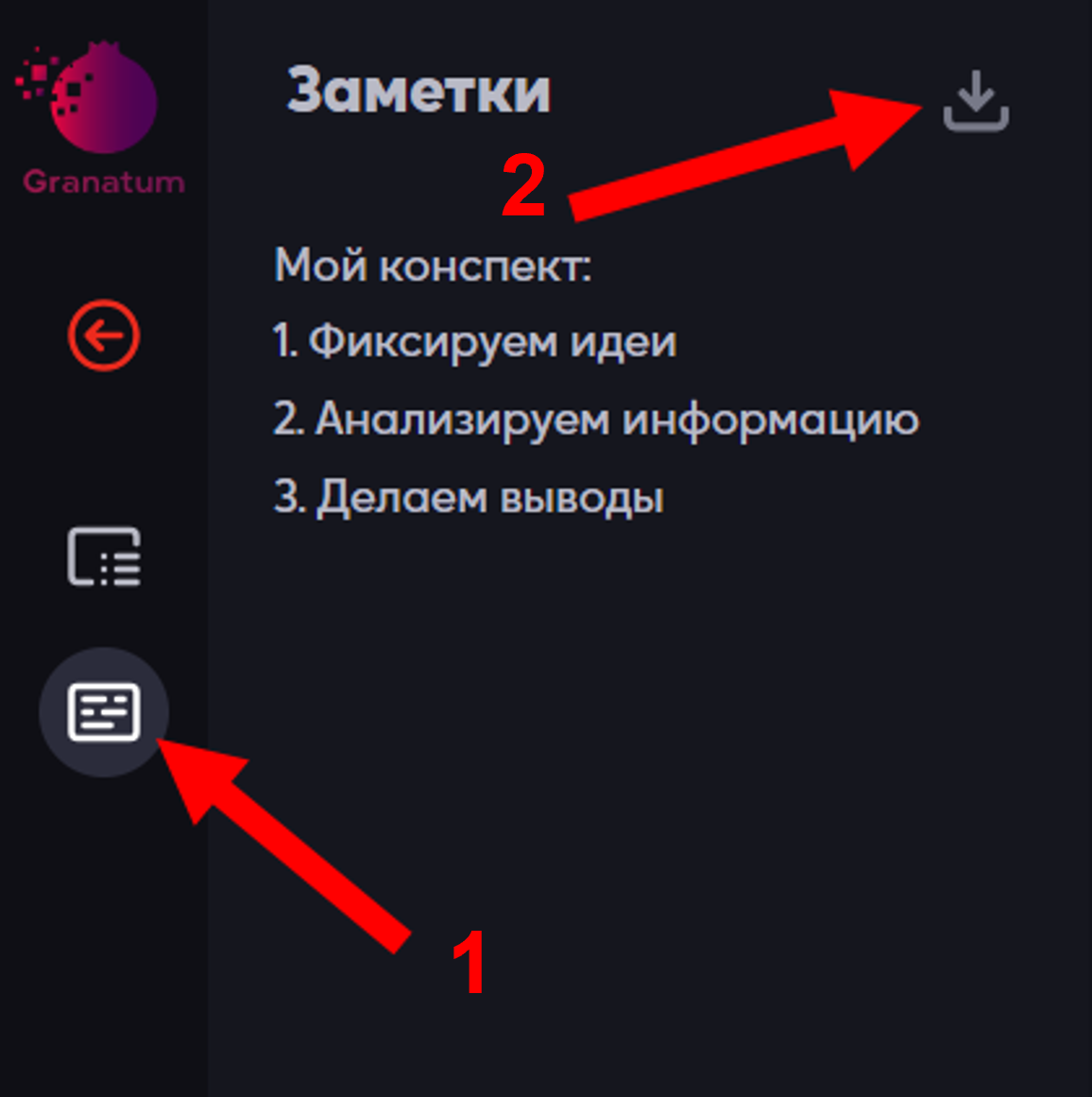Режим редактирования и проведения сессии
- Как переключаться между режимами
- Как видят режимы пользователи
- Режим проведения для администратора
- Режим редактирования для администратора
- Как видит режим роль «Ведущий»
- Кнопка «Заметки»
- Личные заметки для пользователей
У сессии есть два режима — режим проведения и режим редактирования. Режим редактирования позволяет размещать контент на листе, создавать дизайн и работать с настройками. В режиме проведения ваш функционал ограничен. Вам доступны только кнопки «Информация о сессии и дополнительные функции», «Управление командами», «Ролевая игра».
Кнопка «Заметки» и «Запись сессии» доступна в обоих режимах.
Как переключаться между режимами
Обращаем внимание: Когда вы создали сессию, то вы по умолчанию оказываетесь в режиме редактирования и у вас открыт «Конструктор» с виджетами и блоками.
Для смены режима используйте вкладку «Режим редактирования» в боковом меню.
Это самая первая иконка в меню, выглядит она следующим образом:
![]()
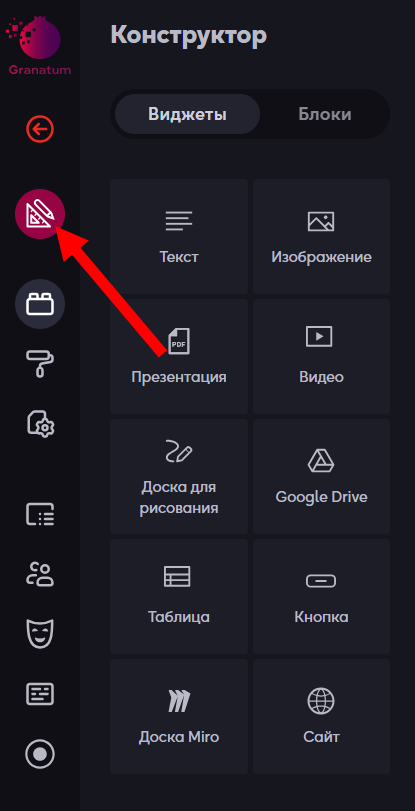
Как видят режимы пользователи
Пользователи всегда видят сессию в режиме проведения
Они всегда видят в левой части платформы:
- Логотип Granatum (нажав на него, пользователи перейдут в пространство Granatum, где им доступны проекты в которых проходят мероприятия)
- Стрелочку красного цвета для выхода из сессии
- Кружок с инициалами имени, где можно изменить имя или поставить аватарку
- Кнопка в виде гарнитуры — Настройка оборудования, где можно поставить фон на видео
- Кнопка в виде знака вопроса — Живая техподдержка
в правой части платформы:
- Видеопанель со своим видеоизображением, а также видеоизображения других участников
- Чат для текстовых сообщений
- Кнопки: микрофон, камера, поднять руку, реакции
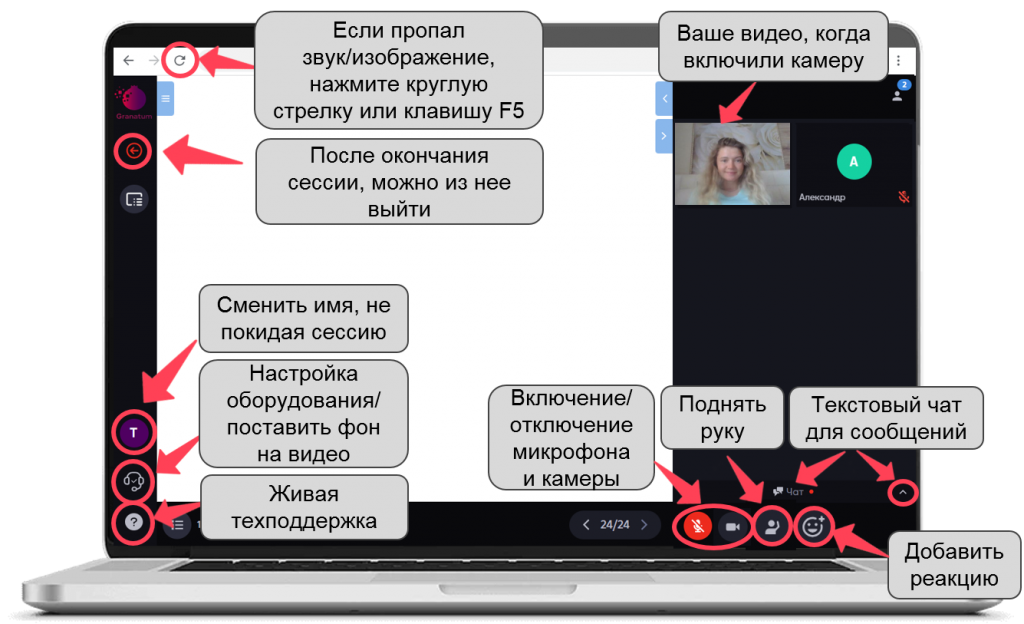
В нижней части видеопанели находится «Чат» ( общий и индивидуальный ). Общий имеет значок в виде множества человечков, индивидуальный изображает одного человечка. Он раскрывается/сворачивается с помощью стрелочки правее от названия «Чат».
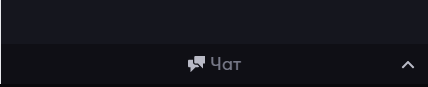
В общем чате переписываются все участники мероприятия.
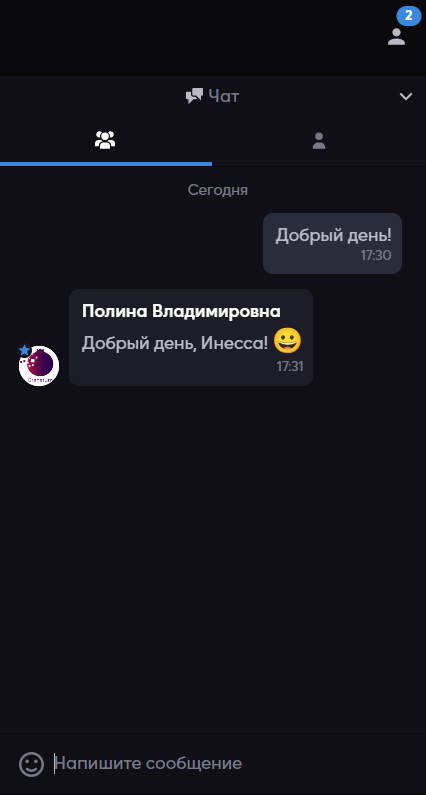
В индивидуальном чате, обычный участник может написать только администратору/ведущему. С другими участниками он не может переписываться:
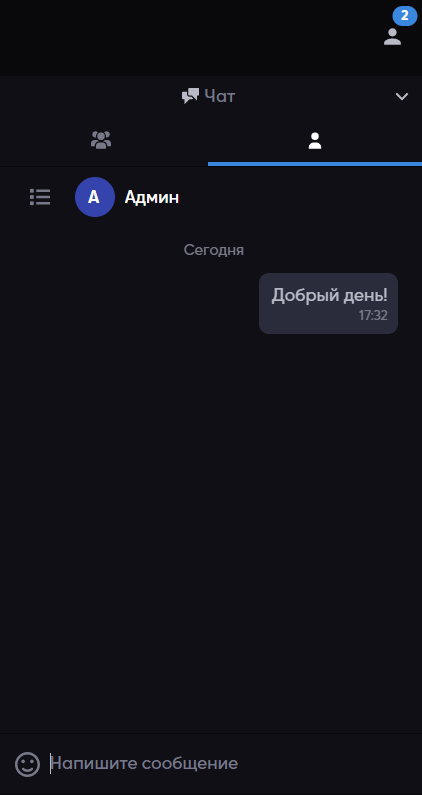
Режим проведения для администратора
В режиме проведения в боковом меню доступны следующие возможности:
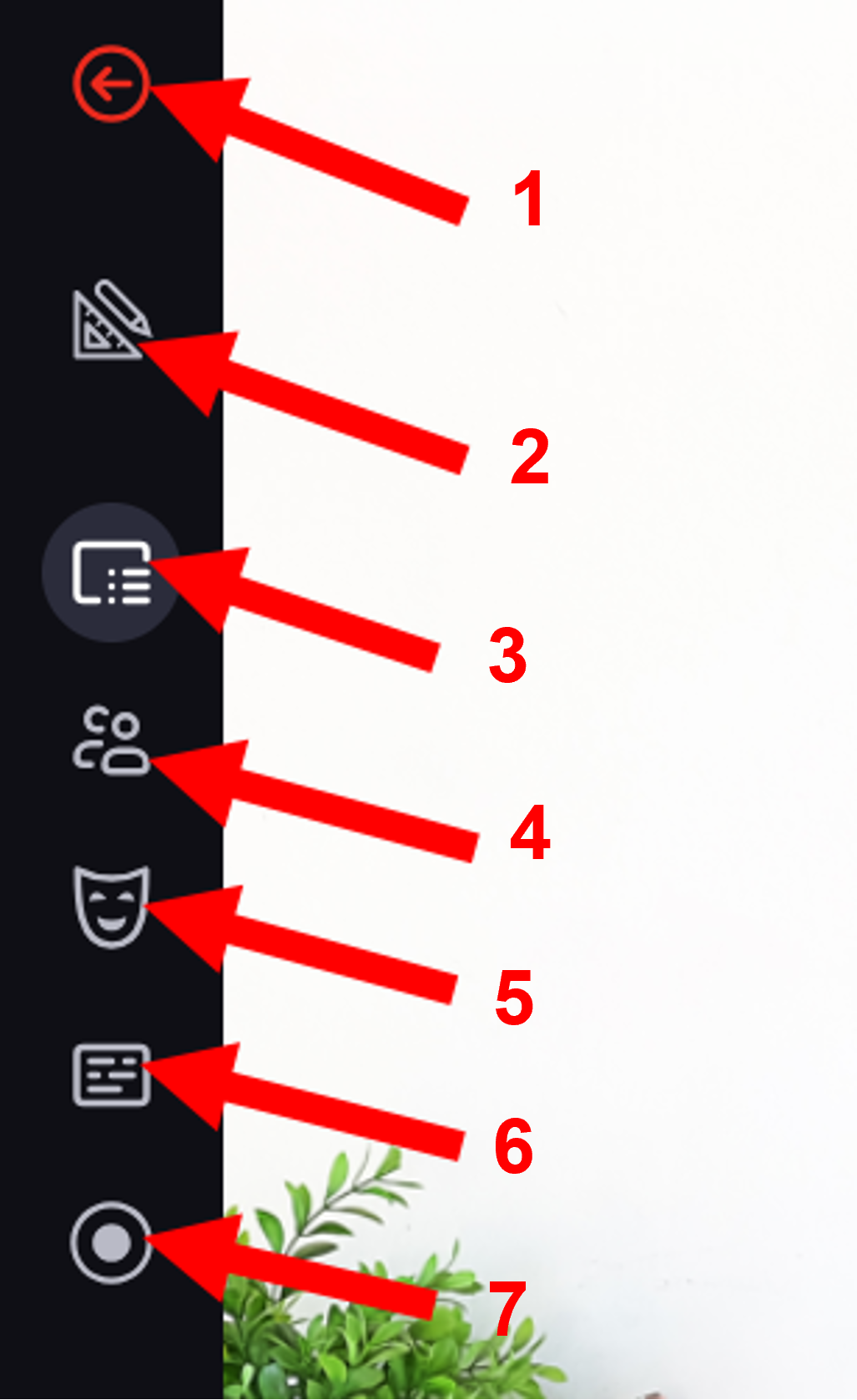
- Выход из сессии (1)
- Переключение режимов (2). Для смены режимов проведения и редактирования
- Меню сессии (3). В данном разделе можно запустить новое прохождение, призвать пользователей, настроить сессию, скопировать инвайт (ссылка приглашение на мероприятие), отправить отчет по мероприятию, завершить сессию.
- Управление командами (4). Для того, чтобы распределить участников на команды или изменить уже существующие настройки распределения по командам
- Ролевая игра (5). Создание ролевой игры для участников.
- Заметки (6). Добавление заметок, сценария, информация для мероприятия в текстовом формате.
- Запись сессии (7). Запись мероприятия. Подробнее про запись читайте в статье здесь
Режим редактирования для администратора
Смените режим на «Режим редактирования», чтобы получить полный доступ к функциям оформления сессии, добавления контента, создания и управления заданиями.
Во время сессии, в любой момент, вы можете перейти в режим редактирования, чтобы внести изменения на лист.
Важно: Несколько администраторов могут одновременно работать на листе. Пользователи и администраторы сразу увидят все изменения.
В режиме редактирования появляются новые кнопки:
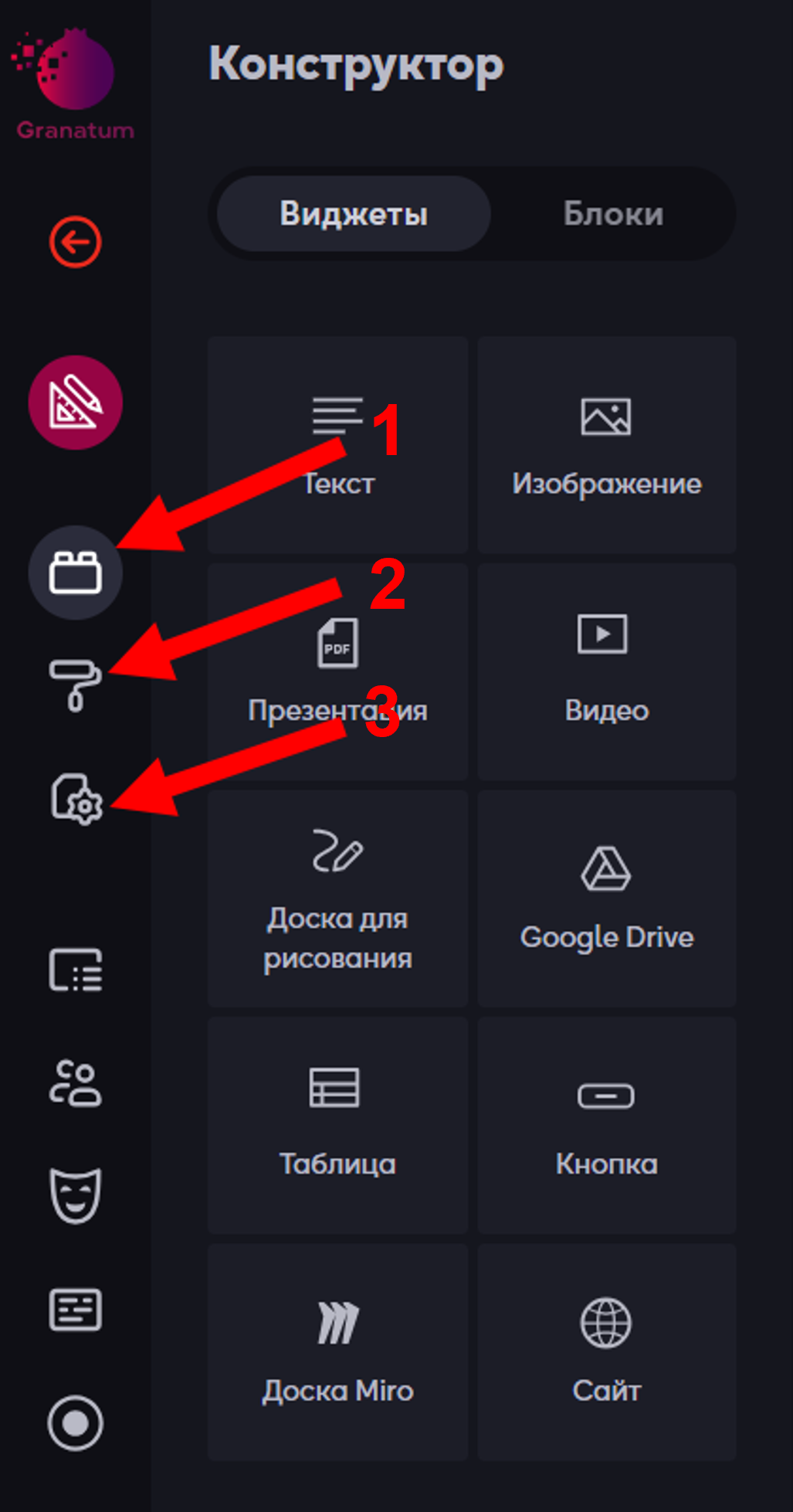

- Конструктор (1). Здесь можно наполнить сессию контентом с помощью виджетов и блоков. Подробнее читайте в статье здесь
- Оформление (2). Как сделать сессии удобными и красивыми, читайте в статье здесь
- Настройка листа (3). Здесь можно сменить тип листа, выставить таймер. Подробнее про типы листов и работу с ними читайте здесь
- Адаптивная версия сессии (4). Здесь можно настроить расположение элементов на листе по-разному для десктопа, планшета и мобильного телефона. Подробнее читайте в статье здесь
- Создание и редактирование листов (5). Подробнее читайте в статье здесь
Как видит режим роль «Ведущий»
Пользователь с ролью «Ведущий» видит только режим проведения. У данной роли нет режима редактирования сессии и они не могут создавать/удалять контент.
Ведущим доступны следующие возможности в левой панели:
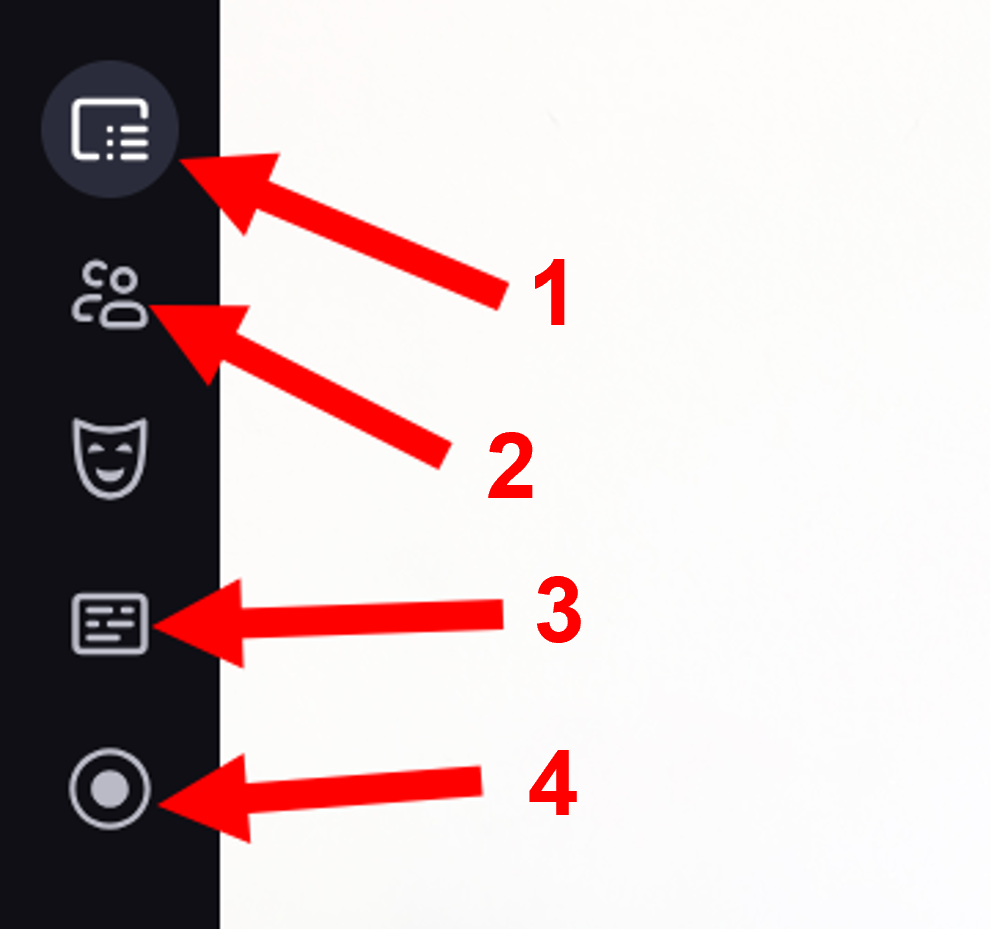
- Меню сессии (1). Доступны функции призыва пользователей, скопировать инвайт, отправить отчет на почту, завершить сессию.
- Управление командами (2). Для того, чтобы распределить участников на команды или изменить уже существующие настройки распределения по командам
- Заметки (3). Добавление заметок, сценария, информация для мероприятия в текстовом формате.
- Запись сессии (4). Запись мероприятия. Подробнее про запись читайте в статье здесь
Кнопка «Заметки»
Заметки (1) — подсказка/сценарий для администраторов/ведущих при проведении сессии. Можно написать сценарий как для каждого листа отдельно (2), так и для всей сессии (3).
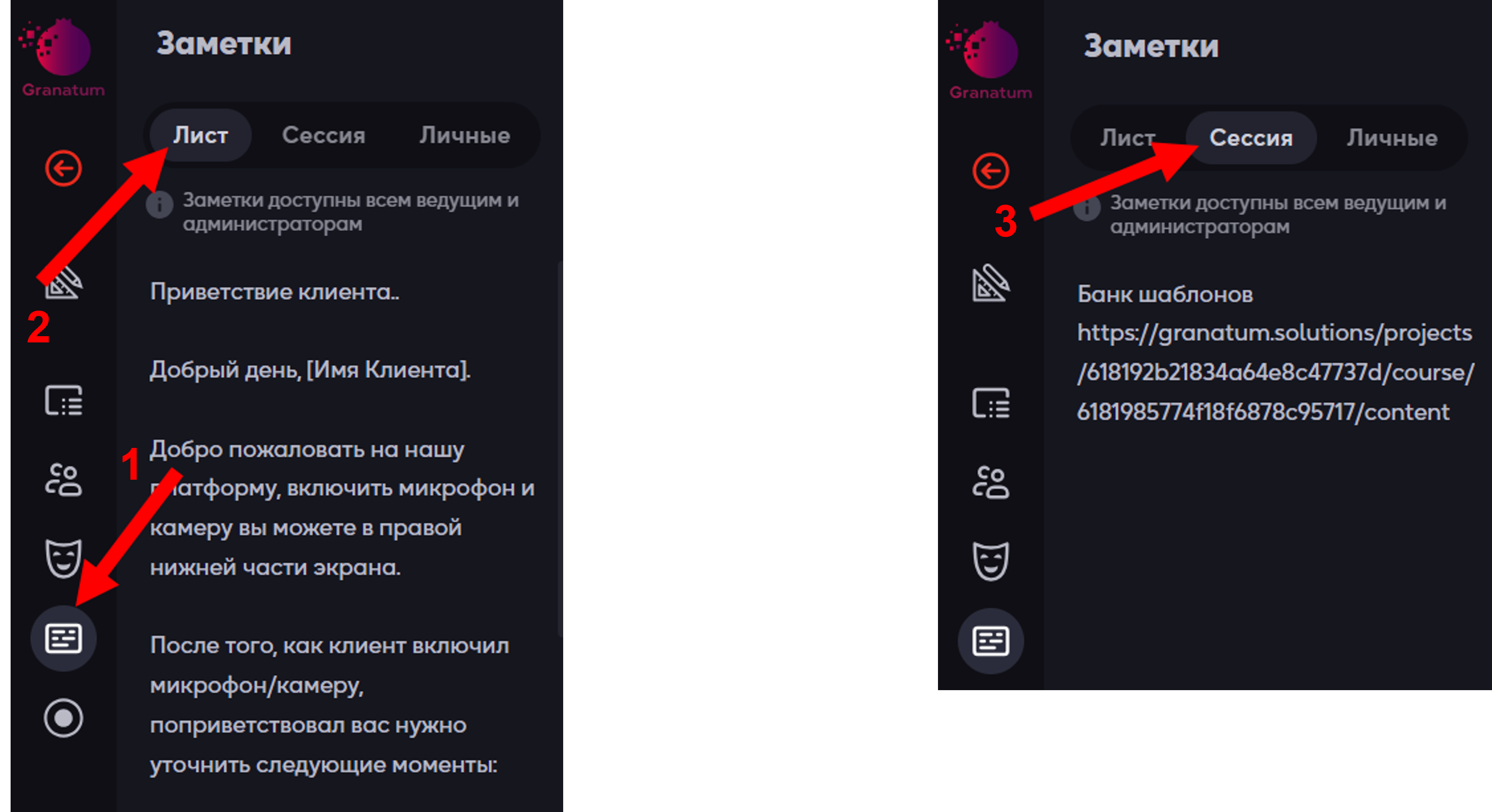
Обращаем внимание: Заметки доступны всем ведущим и администраторам
Максимальное количество символов в подстрочнике — 20 000
Вкладка «Личные» (1), где можно создавать заметки, доступные только вам. Вы можете делать записи во вкладке «Личные» на любом листе сессии. Они будут отображаться при переходе между листами. Когда вы добавляете текст в личные заметки, в правом верхнем углу становится доступна кнопка «Скачать» (2).
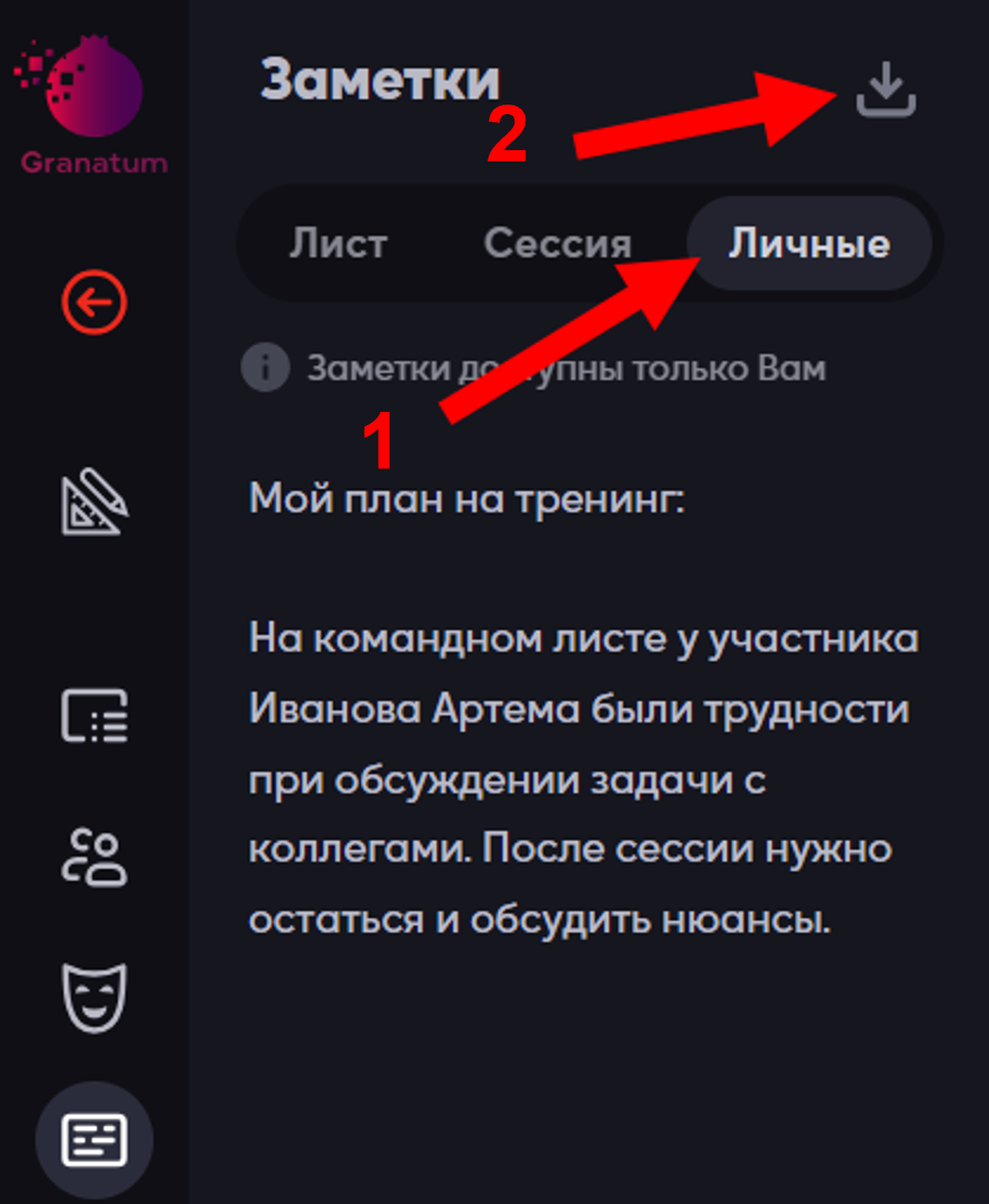
Обращаем внимание, если текст отсутствует, кнопка «Скачать» не будет доступна.
У пользователей тоже есть личные «Заметки».
В текстовом формате участники могут фиксировать свои идеи, мысли или конспектировать лекцию. У каждого пользователя сессии есть собственное окно для заметок, недоступное другим пользователям.
Чтобы перейти к заметкам, нужно нажать (1). Записывать их можно на любом листе сессии, при переходе между листами они будут отображаться. В любой момент заметки можно скачать на своё устройство с помощью кнопки (2).
Если текст отсутствует, кнопка «Скачать» не будет доступна.